Comment installer un plugin WordPress en quelques minutes
Publié: 2022-09-28L'installation d'un plugin WordPress est un processus simple qui peut être effectué en quelques minutes. Il existe deux manières d'installer un plugin : via la page WordPress Admin Plugin ou via FTP. Si vous souhaitez installer un plugin via la page WordPress Admin Plugin, vous devez d'abord vous connecter à votre site WordPress. Allez sur la page Plugins et cliquez sur le bouton "Ajouter un nouveau". Sur la page "Ajouter un nouveau", recherchez le plugin que vous souhaitez installer. Une fois que vous avez trouvé le plugin, cliquez sur le bouton "Installer maintenant". Une fois le plugin installé, vous devrez l'activer. Si vous souhaitez installer un plugin via FTP, vous devrez d'abord télécharger le fichier du plugin. Une fois que vous avez téléchargé le fichier du plugin, vous devrez le décompresser. Après avoir décompressé le fichier du plugin, vous devrez le télécharger dans le répertoire /wp-content/plugins/ de votre site WordPress. Une fois le plugin téléchargé, vous devrez l'activer.
Comment activer les plugins WordPress FTP ?
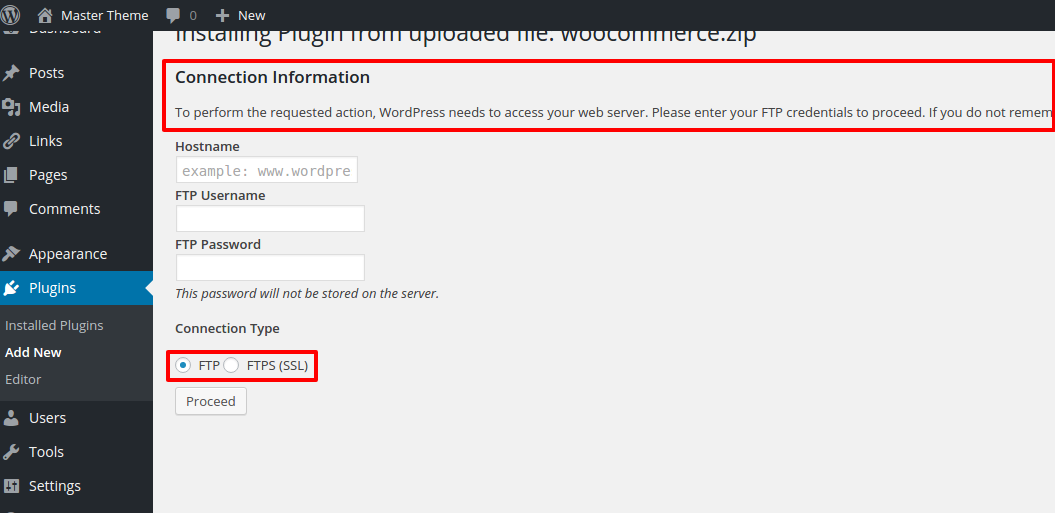 Crédit: warptheme.com
Crédit: warptheme.comIl y a quelques étapes que vous devez suivre pour activer les plugins WordPress FTP . Tout d'abord, vous devez vous connecter à votre site WordPress via FTP puis vous rendre dans le répertoire /wp-content/plugins/. Ensuite, vous devez télécharger le plugin que vous souhaitez installer, puis le télécharger dans le répertoire /wp-content/plugins/. Enfin, vous devez activer le plugin depuis le panneau d'administration de WordPress.
Comment mettre à jour les plugins WordPress via FTP ?
Afin de mettre à jour vos plugins WordPress via FTP, vous devrez d'abord vous connecter à votre site Web via un client FTP. Une fois connecté, vous devrez naviguer vers le répertoire /wp-content/plugins/. Ici, vous pourrez voir tous les plugins qui sont installés sur votre site WordPress. Si une mise à jour est disponible pour l'un des plugins, vous verrez un avis à côté. Pour mettre à jour le plugin, téléchargez simplement le nouveau fichier de plugin et remplacez l'ancien fichier de plugin sur votre serveur. Une fois le nouveau fichier de plugin téléchargé, vous pouvez l'activer en vous rendant sur la page Plugins dans la zone d'administration de WordPress.
Si vous obtenez une mise à jour du plugin WordPress en 1 clic qui ne fonctionne pas, votre site Web sera cassé. Si vous souhaitez résoudre le problème, vous devez mettre à jour manuellement le plugin. Dans cet article, nous allons vous apprendre à mettre à jour manuellement les plugins WordPress via FTP. Vous devez télécharger la version la plus récente du plug-in que vous essayez de mettre à jour à partir du site Web du plug-in. Une fois que vous avez connecté votre site via FTP, allez dans le répertoire /wp-content/plugins/ pour ajouter de nouveaux plugins et contenus. Vous pouvez renommer un plugin en cliquant dessus avec le bouton droit de la souris et en sélectionnant "Renommer" dans le menu contextuel. Faites une sauvegarde du dossier renommé sur votre ordinateur.
Si vous devez revenir à la version d'origine, sélectionnez simplement cette option. Si vous souhaitez supprimer l'ancien plugin de votre site Web, faites-le après l'avoir supprimé. Lorsque vous mettez à jour un plugin via FTP, vous devez l'activer et vous assurer que tout fonctionne correctement. Afin de fournir la meilleure sécurité pour WordPress, il est essentiel d'utiliser la version la plus récente de WordPress. Si votre plugin ne fonctionne pas après la mise à jour, vous pouvez le restaurer et signaler le problème au développeur.
Comment télécharger le plugin WordPress via FTP
 Crédit : fellowtuts.com
Crédit : fellowtuts.comPour télécharger un plugin WordPress via FTP, vous devrez vous connecter à votre site WordPress à l'aide d'un client FTP. Une fois connecté, vous devrez naviguer vers le répertoire /wp-content/plugins/. À partir de là, vous pouvez télécharger votre dossier de plugins dans le répertoire /wp-content/plugins/. Une fois téléchargé, vous pouvez activer le plugin à partir de la page Plugins dans l'administrateur WordPress.
Pour installer un plugin WordPress manuellement, vous devez comprendre le FTP et être conscient que si vous le faites à partir d'une source non fiable, vous risquez de mettre en péril votre site. Des détails sur l'utilisation de Filezilla peuvent être trouvés dans le WordPress Codex, Utilisation de Filezilla. Avant de démarrer votre compte FTP , vous devez d'abord l'identifier sur votre serveur : Le serveur FTP doit être enregistré dans le gestionnaire de site avant de le connecter. Si vous n'avez pas encore de compte FTP, vous pouvez le faire en utilisant votre cPanel ou votre outil d'administration de site Web. Après l'avoir enregistré, il vous suffit de cliquer sur un seul lien pour vous connecter au même serveur. La vidéo YouTube Installer un plugin WordPress via FTP Filezilla contient quelques captures d'écran.
Plugin d'installation WordPress sans FTP
Il existe plusieurs façons d'installer un plugin WordPress sans FTP. La première consiste à utiliser la fonction de recherche de plug-in intégrée dans votre tableau de bord d'administration WordPress. Pour ce faire, allez simplement dans la section "Plugins" et cliquez sur "Ajouter un nouveau". À partir de là, vous pouvez rechercher le plugin que vous souhaitez installer et cliquer sur "Installer". Une autre façon d'installer un plugin WordPress sans FTP consiste à télécharger le plugin depuis le référentiel de plugins WordPress et à le télécharger sur votre serveur via SFTP. Une fois le plugin téléchargé, vous pouvez l'activer depuis la section "Plugins" de votre tableau de bord d'administration WordPress. Enfin, si vous avez accès au panneau de contrôle de votre serveur, vous pouvez également installer des plugins WordPress sans FTP en utilisant la fonctionnalité « Installatron ». Cette fonctionnalité vous permet d'installer des plugins WordPress directement depuis votre panneau de contrôle, sans avoir à les télécharger au préalable.
L'une des tâches les plus importantes dans la conception de WordPress est l'installation de plugins. FTP est un ensemble de règles qui régissent la façon dont les ordinateurs transfèrent des données sur Internet. D'autres façons d'installer un plugin WordPress sont disponibles, mais vous devez d'abord télécharger le plugin via ftp. Nous examinerons trois (3) méthodes qui peuvent être utilisées sans ftp dans cet article. Votre compte d'hébergement vous permettra d'accéder au gestionnaire de fichiers via votre tableau de bord cpanel. Tous les fichiers, y compris le contenu téléchargé et la base de données, se trouvent dans ce gestionnaire de fichiers. Parce que nous voulons installer le plugin, nous allons nous concentrer sur le dossier plugins ici.
Si vous cliquez sur le dossier des plugins sur ce site Web, tous les plugins déjà installés seront visibles. Vous devez extraire le fichier zip dans votre dossier de plugins en le mettant en surbrillance et en cliquant sur le bouton Extraire à la fin du processus. Vous devez supprimer le fichier Zip après son extraction afin de libérer de l'espace de stockage. Comme il s'agit d'un fichier volumineux, il est nécessaire de le compresser afin de libérer de l'espace sur votre hébergement.
Plugin d'accès FTP WordPress
WordPress FTP Access Plugin est un plugin WordPress qui vous permet de vous connecter en toute sécurité à votre site WordPress via FTP. Ce plugin est idéal pour ceux qui souhaitent accorder l'accès à leur site WordPress à quelqu'un qui n'est pas un utilisateur de WordPress. Le plugin WordPress FTP Access est disponible gratuitement dans le répertoire des plugins WordPress.

FTP, ou File Transfer Protocol, est un acronyme qui signifie File Transfer Protocol. Ce service, qui est généralement fourni par le fournisseur d'hébergement WordPress, est généralement fourni. Accéder aux fichiers WordPress directement via ce programme est simple. Comment puis-je accorder un accès FTP ? La plupart du temps, vous pouvez y parvenir en utilisant le compte CPanel d'hébergement de votre site Web ou les services d'hébergement. Un client FTP est nécessaire pour se connecter à votre site WordPress. Le client FTP de FileZilla peut être téléchargé depuis le Windows Store.
Installez-le sur votre serveur puis lancez-le. Entrez simplement les informations dans les champs ci-dessus dans l'écran QuickConnect. Une fois ces informations saisies, vous devriez pouvoir vous connecter à votre site WordPress via FTP. C'est le meilleur plugin de gestion de fichiers disponible gratuitement dans le répertoire WordPress. Il vous permet de supprimer, modifier, organiser et télécharger des fichiers à partir du dossier racine. Malgré le fait qu'il n'a pas été mis à jour depuis trois ans, ce plugin est toujours disponible sur la version la plus récente de WordPress. Les utilisateurs FTP ne reçoivent pas de nom d'utilisateur et de mot de passe par défaut pour WP. Pour accéder au FTP depuis un compte d'hébergement web, vous devez d'abord créer un compte FTP. Une fois que vous avez créé les informations d' identification FTP et l'adresse IP ou le nom d'hôte de votre serveur, un client FTP tel que FileZilla peut être utilisé pour se connecter à votre WordPress.
Comment installer le plugin WordPress à partir de Zip
L'installation d'un plugin WordPress à partir d'un fichier ZIP est un processus en deux étapes. Tout d'abord, vous devez télécharger le plugin sur votre site Web. Deuxièmement, vous devez activer le plugin. Pour télécharger le plugin, connectez-vous à votre tableau de bord WordPress et accédez au menu Plugins. En haut de la page, cliquez sur le bouton Ajouter nouveau. Sur la page Ajouter un nouveau, cliquez sur le bouton Charger le plugin. Sur la page Télécharger le plugin , cliquez sur le bouton Choisir un fichier et sélectionnez le fichier ZIP du plugin sur votre ordinateur. Une fois le fichier sélectionné, cliquez sur le bouton Installer maintenant. Une fois le plugin installé, vous devez l'activer. Pour ce faire, allez dans le menu Plugins et cliquez sur le lien Activer sous le plugin.
Les fichiers du générateur de plugins contiendront presque certainement beaucoup de fichiers liés au processus de développement et aux tests de votre plugin. Vous ne devez pas envoyer ces fichiers à WordPress.org ou à vos clients ou clients. Nous pouvons également automatiser l'exécution de ces commandes et créer des fichiers ZIP en utilisant la CLI de la machine du plugin. Lorsque vous utilisez les étapes de construction dans un plugin, Docker est utilisé. Pour exécuter des étapes de génération, vous devez disposer de deux tableaux d'étapes de génération. La clé est utilisée dans la commande plugin-machine build et la commande plugin-machine zip. Si vous souhaitez ajouter des fichiers ou des répertoires à ce tableau, vous pouvez le faire pour modifier la configuration par défaut. Exécutez les commandes de génération de production pour générer le fichier ZIP du plug-in, qui ne contient que les fichiers nécessaires :. Ce programme génère les fichiers nécessaires à l'aide des mêmes commandes de construction, les copie dans un répertoire séparé et les comprime.
Mettre à jour le plugin via FTP
Mettre à jour un plugin via FTP est un moyen simple et rapide de mettre à jour un plugin sans avoir à passer par la zone d'administration de WordPress. Pour mettre à jour un plugin via FTP, téléchargez simplement la dernière version du plugin depuis le référentiel de plugins WordPress, décompressez le fichier et téléchargez le dossier du plugin dans le répertoire /wp-content/plugins/ de votre site WordPress.
Comment mettre à jour manuellement un plugin WordPress à l'aide de FTP : un guide étape par étape. WordPress a plus de 100 000 plugins dans ses référentiels. Assurez-vous que votre site Web WordPress est configuré pour la sauvegarde avant de mettre à jour manuellement un plugin. Si vous recherchez un hébergement partagé de haute qualité pour votre site WordPress, A2 Hosting est le meilleur choix. Après avoir renommé l'ancien plugin, vous pouvez le télécharger et le supprimer de votre dossier /WP-content/plugins/. La raison de cette décision est de s'assurer qu'en cas de problème, vous serez obligé de revenir à la version originale du plugin. FTP est désormais le meilleur moyen de télécharger la dernière version de ce plugin.
Mise à jour des plugins sur votre site Web
Après avoir trouvé le plugin que vous souhaitez mettre à jour, sélectionnez-le et cliquez sur le bouton "Mettre à jour maintenant". En décochant la case "Activer pendant la mise à jour", vous pouvez désactiver un plugin pendant sa mise à jour.
Le plugin sera alors mis à jour, et une fois terminé, vous serez invité à l'activer. Si vous avez des questions ou des préoccupations concernant la mise à jour, nous vous serions reconnaissants de bien vouloir nous contacter.
Si vous avez plusieurs plugins qui doivent être mis à jour sur votre site Web, vous souhaiterez peut-être les examiner et les mettre à jour en bloc dès que possible. Visitez la page des plugins pour y parvenir. Accédez à la page des plugins installés et sélectionnez "Mise à jour disponible" dans le menu. Vous pouvez trouver tous les plugins qui ont des mises à jour disponibles en cliquant sur ce lien.
Vous pouvez mettre à jour le plug-in en le sélectionnant et en cliquant sur "Mettre à jour maintenant". Une fois que vous avez choisi celui que vous souhaitez mettre à jour, le bouton « Mettre à jour maintenant » s'affiche.
Installer manuellement le plugin WordPress
Pour installer manuellement un plugin WordPress, vous devrez télécharger le fichier du plugin à partir de la source. Ensuite, vous devrez télécharger le fichier du plugin sur votre site WordPress. Enfin, vous devrez activer le plugin.
Si vous n'avez aucune compétence technique, WordPress vous séduit car il est si simple. La même chose peut être dite pour apprendre à installer manuellement un plugin WordPress. Il existe de nombreux autres plugins WordPress qui ne sont pas inclus dans le répertoire d' installation de WordPress et que vous pouvez trouver en les recherchant. Chaque plugin que vous créez doit être à jour et fonctionnel. Automattic, la société propriétaire de WordPress, emploie environ 1 500 personnes, mais toutes ne travaillent pas sur la plateforme. Si vous ne voyez pas de mise à jour pour un plugin, vous voudrez peut-être consulter le site Web du développeur. Pour qu'un plugin soit correctement installé, vous devez d'abord apprendre à effectuer une installation manuelle sur l'installation de WordPress.
Comment installer les plugins WordPress Localhost ?
Cependant, si vous avez le fichier zip du plugin, vous pouvez facilement y accéder en vous rendant dans le dossier XAMPP sur la page htdocs. Dans le dossier Plugins, vous trouverez un fichier zip. Si le fichier est décompressé, le plugin sera installé pour le site Web local.
Comment réinitialiser le mot de passe de votre site Web1
Si vous oubliez votre nom d'utilisateur ou votre mot de passe, vous pouvez le réinitialiser en accédant à /localhost/website1/wp-admin et en cliquant sur "Mot de passe oublié ?". lien.
